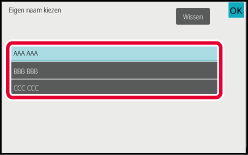FUNCTIES DIE BETREKKING HEBBEN OP DE AFZENDER
In dit gedeelte wordt uitgelegd hoe u in het beginscherm
van de Normale modus een bestemming invoert.
EENVOUDIGE MODUS
AFZENDERINFORMATIE TOEVOEGEN AAN UW FAXEN (EIGEN FAXADRES VERZ.)
Uw afzenderinformatie (datum,
tijd, naam afzender, faxnummer afzender of naam bestemming, aantal
pagina's) wordt automatisch toegevoegd boven aan elke faxpagina
die u verzendt.
Voorbeeld
van de afgedrukte afzenderinformatie
- Datum, tijd: datum en tijdstip van
verzending
- Naam afzender: de in het apparaat geprogrammeerde naam
van de afzender
- Faxnummer van afzender of naam van bestemming (naam voor
snelkeuzetoets)
- Paginanummers: paginanummer/totaal aantal pagina's
Als een bestemmingsnaam is ingesteld om te worden
bijgevoegd en de bestemming niet is opgegeven via een snelkeuzetoets,
wordt deze informatie niet aan de fax toegevoegd en niet afgedrukt.
- De datum
en tijd instellen:
Selecteer
in "Instellingen" [Systeeminstellingen] → [Algemene instellingen] → [Apparaatbeheer]
→ [Klokaanpassing].
- De naam
van een afzender en het faxnummer van een afzender opslaan:
Selecteer in "Instellingen (beheerder)"
[Systeeminstellingen] → [Instellingen Beeld Verzenden] → [Algemenei Instellingen]
→ [Eigen naam en bestemming instellen] → [Own Number and Name Set]
→ [Registratie zendergegevens].
Als u de instelling Verzend eigen nr. gebruikt, moet
u deze gegevens altijd configureren.
- Het aantal
te verzenden pagina's toevoegen:
Selecteer in "Instellingen" [Systeeminstellingen]
→ [Instellingen Beeld Verzenden] → [Fax Instellingen] → [Instellingen verzenden] →
[Paginanummer afdrukken bij ontvanger].
Paginanummers worden als volgt getoond: 'paginanummer/totaal aantal
pagina's'. Alleen het paginanummer wordt afgedrukt als 'Handmatige
verzending' of 'Snel On-Line Verzenden' wordt gebruikt.
- Het faxnummer
van een afzender of bestemming selecteren:
Selecteer in "Instellingen" [Systeeminstellingen]
→ [Instellingen Beeld Verzenden] → [Fax Instellingen] → [Instellingen verzenden] →
[Bestemmingsnaam van afzender wijzigen].
AFZENDERINFORMATIE TIJDELIJK WIJZIGEN (EIGEN NAAM KIEZEN)
U kunt de afzenderinformatie die bij verzending
van uw eigen nummer moet worden gebruikt, tijdelijk wijzigen door
een selectie te maken uit afzonderlijk opgeslagen gegevens.
De functie wordt opgeheven wanneer de verzending
met de gewijzigde afzenderinformatie wordt beëindigd.
- De
afzenderinformatie opslaan die u voor de functie Eigen naam kiezen
wilt gebruiken:
Selecteer
in "Instellingen (beheerder)" [Systeeminstellingen] → [Instellingen Beeld Verzenden]
→ [Algemenei Instellingen] →
[Eigen naam en bestemming instellen] → [Own Number and Name Set] → [Registratie van
eigen naam selecteren].
- Sender Name
Voer de
naam van de afzender in. Voor de naam van de afzender mogen maximaal
20 tekens worden ingevoerd.
Tik op
de toets [Opslaan] na het invoeren van een afzendernaam.
Het laagste
ongebruikte registratienummer van 01 t/m 18 wordt automatisch aan
de afzendernaam toegewezen. Dit nummer kan niet worden gewijzigd.
- Lijst met
namen van afzenders
Toont
een lijst met opgeslagen afzendernamen.
Wanneer
u een afzendernaam selecteert, wordt deze verwijderd.
Plaats het origineel.
Plaats het origineel in de documentinvoerlade van de
automatische documentinvoereenheid of op de glasplaat.
AUTOMATISCHE DOCUMENTINVOEREENHEID
GLASPLAATVoer het faxnummer van de bestemming in.
Tik op de toets [Overige] en op de toets [Eigen naam kiezen].
Tik op de toets Afzenderinformatie om de afzenderinformatie
op te geven.
Wanneer u klaar bent met het invoeren van de instellingen, tikt
u achtereenvolgens op de toetsen

en [Vorige].
De
instellingen voor afzenderinformatie annuleren:
Tik op de toets [Wissen].
Tik op de toets [Start] om het scannen van het
origineel te starten.
- Als u de pagina's
van het origineel in de documentinvoerlade hebt geplaatst, worden
alle pagina's gescand.
- Er klinkt een pieptoon
om aan te geven dat het scannen en verzenden is voltooid.
- Als u het origineel op
de glasplaat hebt geplaatst, moet u elke pagina afzonderlijk scannen.
- Wanneer het scannen is
voltooid, plaatst u het volgende origineel en tikt u op de toets
[Start]. Herhaal dit totdat alle pagina's zijn gescand en tik
vervolgens op de toets [Lezen Klaar].
- Er klinkt
een pieptoon om aan te geven dat het verzenden is voltooid.
U kunt op de toets [Voorbeeld weergave] tikken om een voorbeeld
van de afbeelding te controleren voordat u een fax verstuurt.
Zie '
HET TE VERZENDEN BEELD CONTROLEREN' voor meer informatie.
Instellingen voor deze functie kunnen echter niet in het voorbeeldscherm
worden gewijzigd.

.png)
 en [Vorige].
en [Vorige].